Windows 10和Windows 11操作系统具有管理员可以配置的不同策略集。根据微软的说法,一些策略不应再设置,因为“它们已经变得无关紧要或被更好的选择所取代”。
一、如何打开本地组策略编辑器
按win+r键盘组合键打开运行对话框,在输入框中输入gpedit.msc,点击确定或者直接按键盘上的回车键,这时,组策略编辑器就打开了。
二、不希望你再设置25个Windows更新策略
打开组策略编辑器,在Windows 11更新中的Legacy Policies文件夹下找到25个Windows更新策略,这些策略不应再设置。
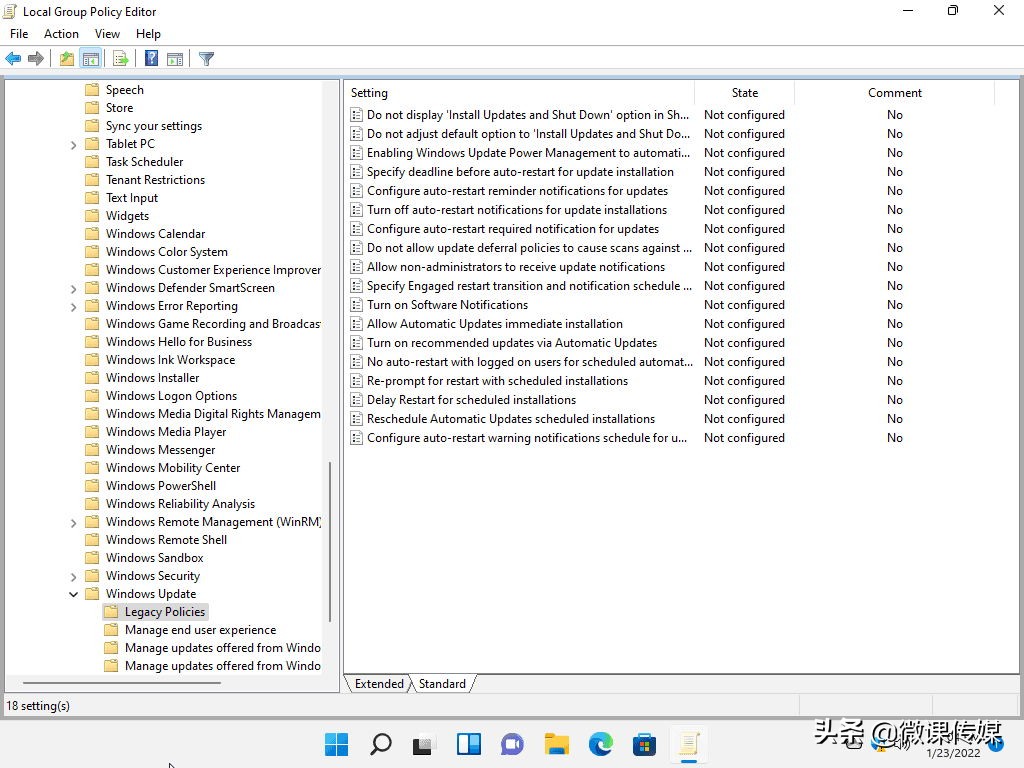
为什么这样做,微软给出了以下原因:
Windows更新策略集包含不再有任何影响的策略;在运行Windows 10版本20H2或更高版本的电脑上无法正常工作;或者工作,但不如添加的策略,以更好的方式完成类似体验。
列出的这25条策略中有一半以上从未在Windows 10或Windows 11上实施,之前已弃用或在Windows 10的早期版本中被替换。
以下是这些策略的简要概述:
1.不要在关闭Windows对话框中显示“安装更新并关闭”选项
2.不要在关闭Windows对话框中将默认选项调整为“安装更新并关闭”
3.计划安装的延迟重启
4.为更新配置自动重启所需的通知
5.允许非管理员接收更新通知
6.打开软件通知
7.允许自动更新立即安装
8.使用预定安装重新提示重新启动
9.重新安排自动更新计划的安装
10.选择何时收到功能更新(暂停更新60天或直到设置回0,被替换)
11.推迟升级和更新(质量更新长达4周,已更换)
12.推迟升级和更新(功能更新长达8个月,已更换)
13.选择何时接收(替换)功能更新
14.通过自动更新打开推荐的更新
15.不允许更新延迟策略导致扫描Windows更新(Windows 11不支持)
16.更新购物车重启的电源策略(Windows 11不支持)
已移至旧策略文件夹的其余九个策略是:
1.指定更新安装自动重启前的截止日期(管理员应利用合规截止日期策略)
2.为更新配置自动重启提醒通知(改用合规期限)
3.关闭更新安装的自动重启通知(改用“更新通知策略的显示选项”)
4.GP名称:指定参与的重新启动转换和更新通知计划(改为利用合规性截止日期策略)
5.为更新配置自动重启警告通知计划(利用默认通知流
6.对于计划的自动更新安装,登录用户不会自动重新启动(仅在组策略中有效,但与描述的不完全一样)。
7.RequireUpdateApproval(仅适用于移动设备,不支持Windows 10或11)
8.PhoneUpdateRestrictions(已弃用,替换为RequireUpdateApproval)
9.不允许更新延迟策略导致对Windows更新进行扫描(Windows 11不支持,Microsoft建议使用新的扫描源策略)
 蜀ICP备20004578号
蜀ICP备20004578号